打开excel提示内存不足怎么办
来源:网络收集 点击: 时间:2024-02-25【导读】:
我们点开电脑却发现提示内存不足,遇到这种情况,你们知道该怎么解决吗?如果你们不知道的话,这里我们就来学习下操作方法,学下:打开excel提示内存不足怎么办?工具/原料more电脑:台式机、系统:win10旗舰版软件:wps、版本:2019个人版重启电脑1/3分步阅读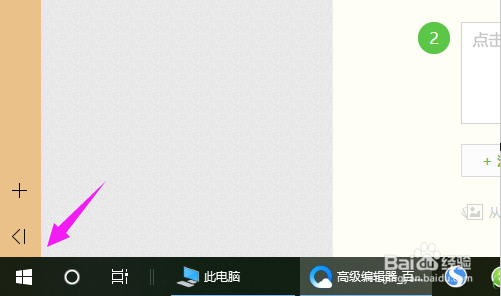 2/3
2/3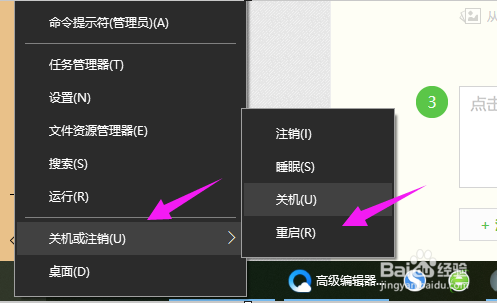 3/3
3/3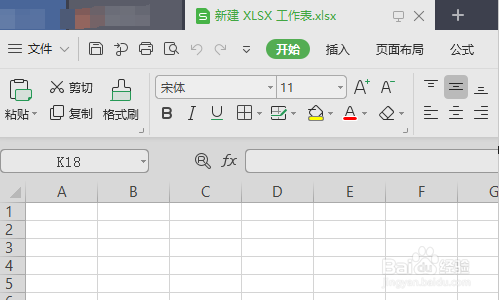 设置虚拟内存1/4
设置虚拟内存1/4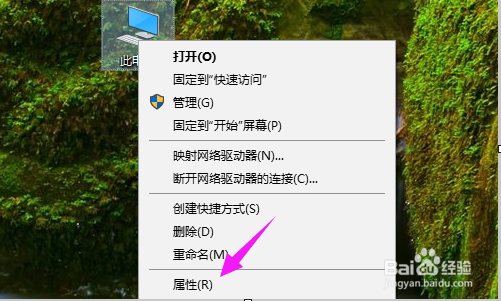 2/4
2/4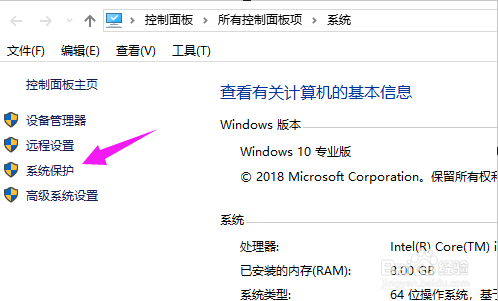 3/4
3/4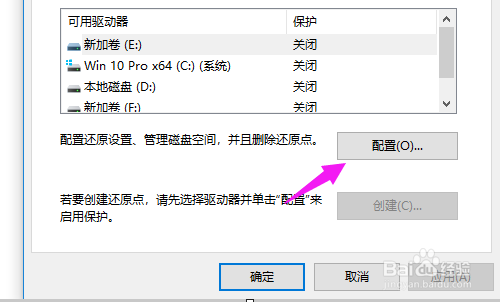 4/4
4/4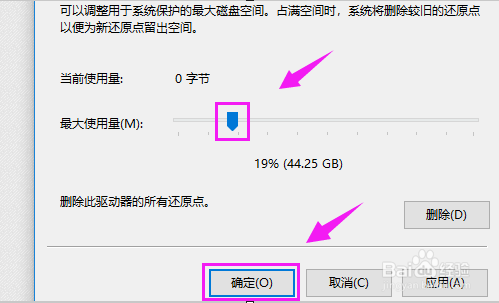 总结1/1
总结1/1
打开excel提示内存不足,我们不妨重启电脑下。
我们右键点下电脑的【开始】,如图。
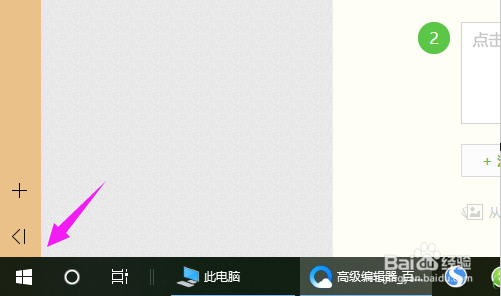 2/3
2/3接着我们点下【关机或注销】下的【重启】,如图。
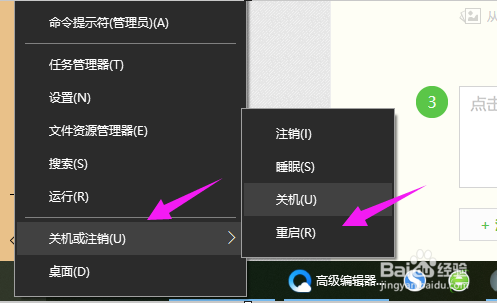 3/3
3/3接着我们再打开Excel下,就不会出现这种情况了,如图。
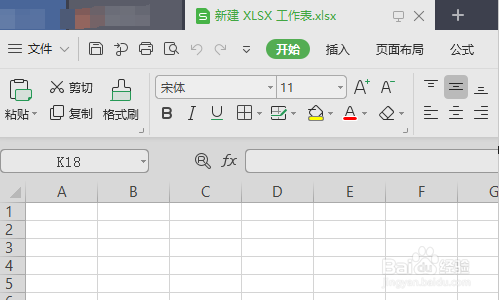 设置虚拟内存1/4
设置虚拟内存1/4打开excel提示内存不足,我们不妨设置虚拟内存下。
单击【此电脑】,选择【属性】,如图。
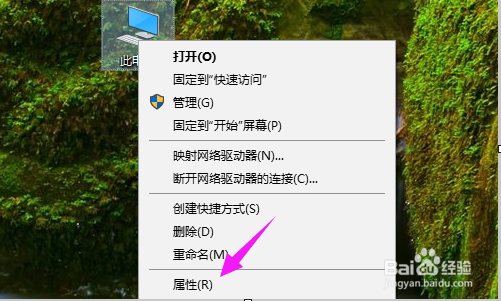 2/4
2/4接着我们点开下【系统保护】,如图。
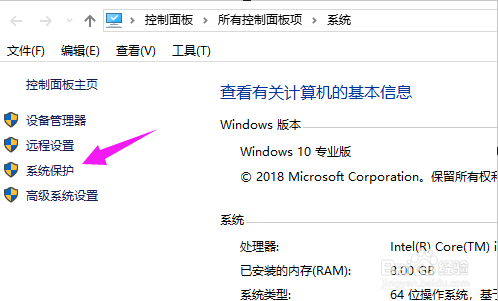 3/4
3/4接着我们就要选择下【配置】了,如图。
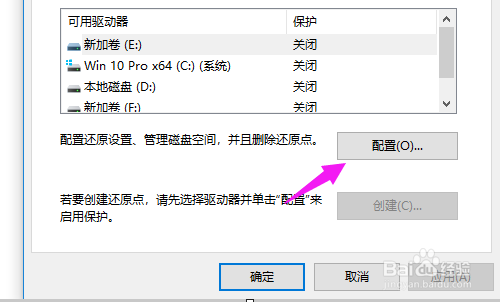 4/4
4/4接着我们调整【最大使用量】,点【确定】就OK了,如图。
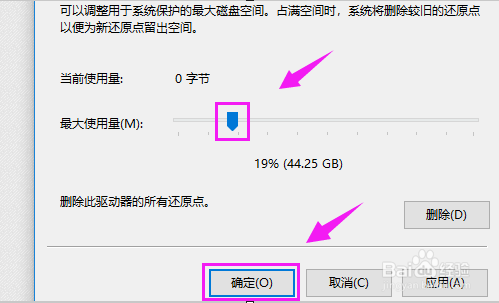 总结1/1
总结1/1重启电脑
1、右键点下电脑的【开始】。
2、点下【关机或注销】下的【重启】。
3、再打开Excel,解决问题。
设置虚拟内存
1、单击【此电脑】,选择【属性】。
2、点开下【系统保护】。
3、选择下【配置】。
4、调整【最大使用量】,点【确定】,解决。
注意事项tips:Excel内存不足,我们可以简单的对电脑操作,简单方便解决。
EXCEL版权声明:
1、本文系转载,版权归原作者所有,旨在传递信息,不代表看本站的观点和立场。
2、本站仅提供信息发布平台,不承担相关法律责任。
3、若侵犯您的版权或隐私,请联系本站管理员删除。
4、文章链接:http://www.1haoku.cn/art_144300.html
上一篇:vivo手机的最强灵敏度如何设置
下一篇:卡普喔点击音效如何开启
 订阅
订阅